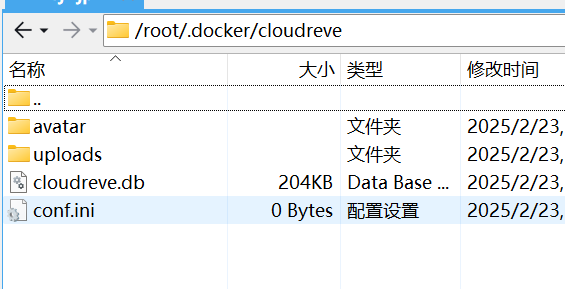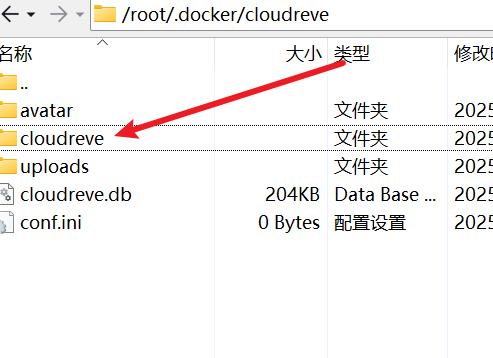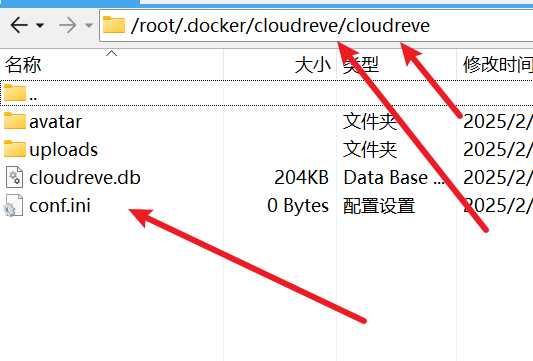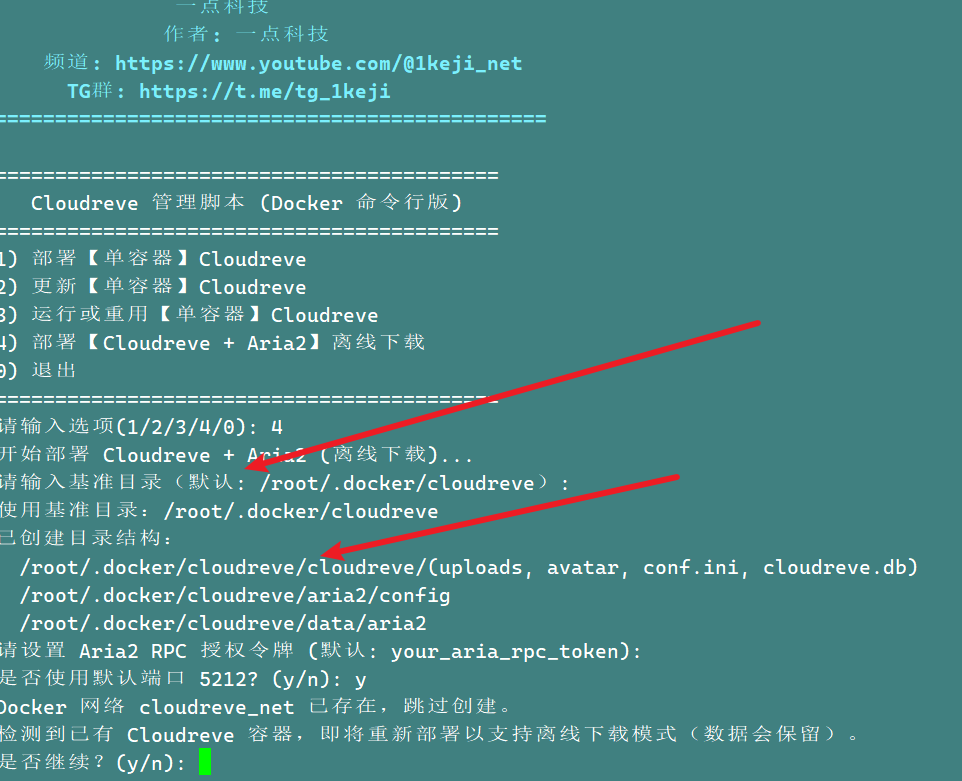简单快速搭建个人网盘,功能强大,分享利器。
本教程使用到的脚本:
wget -O 1kejiv1.sh "https://sh.1keji.net/f/Njsj/1kejiv1.sh" && chmod +x 1kejiv1.sh && ./1kejiv1.sh
第一步
解析域名到服务器
第二步
服务器安装docker
第三步
安装nginx设置反代
第四步
安装网盘docker版:
首次安装运行后获取容器的ID
docker ps
在输出的列表中,找到 cloudreve 容器,并记下其对应的容器 ID
docker logs [容器ID]
在日志的输出信息中,您应能找到类似以下的内容,显示初始管理员账户的用户名和随机生成的密码:
[Info] 初始化管理员账户
[Info] 管理员用户名:[email protected]
[Info] 管理员密码:随机生成的密码
日志中的实际信息可能有所不同,但您应能找到管理员用户名和密码的相关信息。
使用上述获取的管理员用户名和密码,您可以通过浏览器访问 Cloudreve 的 Web 界面,并使用该账户进行登录。默认情况下,Cloudreve 监听 5212 端口,因此您可以在浏览器中访问 http://服务器IP:5212 进行登录。
第五步
配置网盘与离线下载
视频教程:
欢迎关注油管频道并加入交流群,不错过安装脚本的后续进一步优化完善